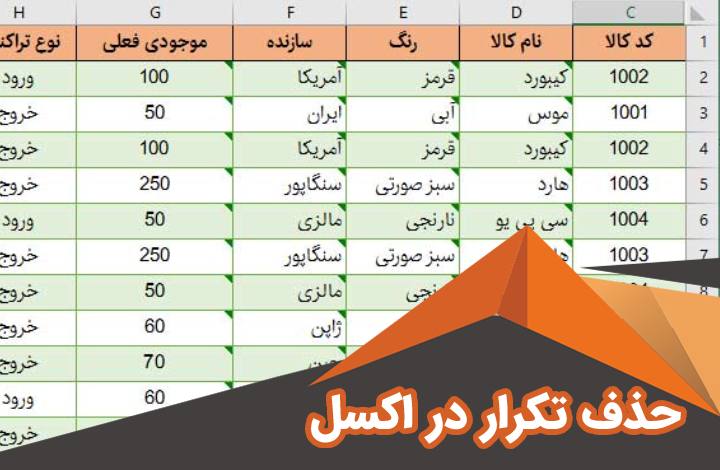
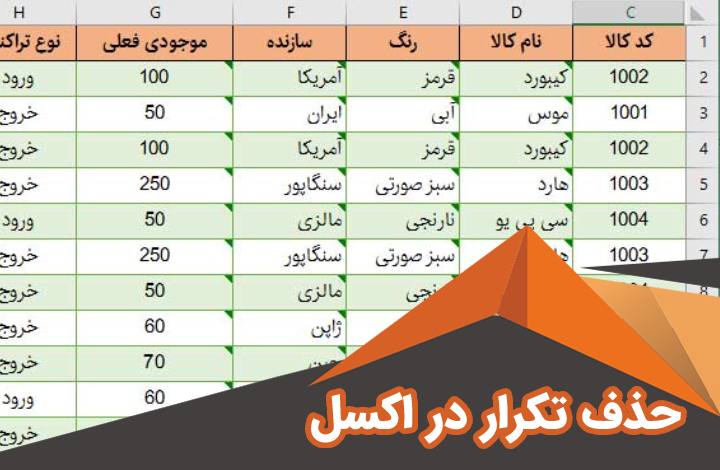
لیست بدون تکرار در اکسل – حذف داده های تکراری در دو ستون اکسل – یافتن داده های تکراری در اکسل
یکی از چالش هایی که کاربران رد زمان کار با نرم افزار اکسل با آن رو به رو میشوند وجود داده های تکراری در سلول های اکسل میباشد. اگر پروژه اکسل کوچک باشد شاید پیدا کردن داده های تکراری در اکسل کار راحتی باشد اما ایجاد لیست بدون تکرار در اکسل در پروژه های بزرگ با داده های فراوان یک چالش بزرگ محسوب میشود. در این مقاله میخواهیم روش های مختلف حذف تکرار در اکسل را بررسی کنیم و بهترین روش ها را به شما آموزش دهیم.
حذف تکرار در اکسل
اولین کاری که باید برای حذف تکرار در اکسل انجام دهید و مهمترین و اصلی ترین کار در این مورد یافتن داده های تکراری در اکسل میباشد. اولین قدم برای حذف تکرار در ردیف ها و سلول های اکسل پیدا کردن داده های تکراری میباشد.
مایکروسافت اکسل یک برنامه کاربردی است که به طور گسترده در امور اداری و حسابداری مورد استفاده قرار می گیرد اما این نرم افزار در مورد حذف داده های تکراری کمی کاربر را گیج کرده است.
حذف موارد تکراری در اکسل یک کار رایج برای افرادی است که روی مجموعه داده های بزرگ در اکسل کار می کنند. هنگامی که جداول مختلف اکسل را ترکیب می کنید، یا زمانی که افراد زیادی به یک سند اکسل دسترسی دارند، ممکن است در نهایت با داده های تکراری زیادی در صفحه گسترده خود مواجه شوند.
هرچه مجموعه داده بزرگتر باشد، شانس مواجهه با رکوردهای تکراری بیشتر است. اگر آنها را به درستی شناسایی و مدیریت نکنید، می تواند مشکل ساز باشد.
روش های مختلفی برای این کار وجود دارد که در این مقاله تمام روش ها را مورد بررسی قرار میدهیم.
حذف تکرار در اکسل با گزینه Remove Duplicates
اکسل یک ابزار داخلی دارد که به حذف ورودی های مکرر در مجموعه داده شما کمک می کند.مراحلی که باید برای حذف داده های تکراری در اکسل انجام شود را در قسمت زیر بررسی کرده ایم.
- ابتدا روی هر سلول یا محدوده خاصی در مجموعه داده ای که می خواهید موارد تکراری را از آن حذف کنید، کلیک کنید. اگر روی یک سلول کلیک کنید، اکسل به طور خودکار محدوده را در مرحله بعد برای شما تعیین می کند.
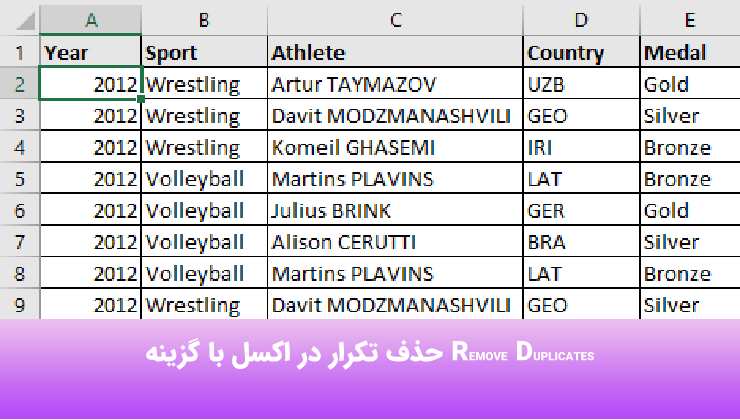
- سپس گزینه Remove Duplicates را پیدا کرده و آن را انتخاب کنید.
- تب DATA ← بخش Data Tools← انتخاب Remove Duplicates
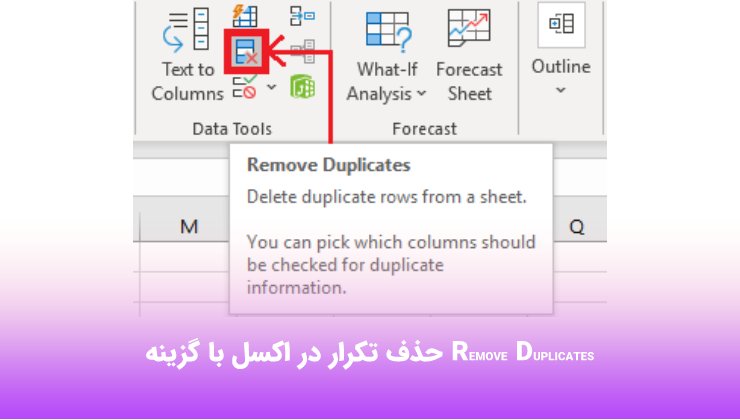
- یک پنجره جدید ظاهر می شود، همانطور که در تصویر زیر نشان داده شده است. میتوانید ستونهایی را که میخواهید مقایسه کنید انتخاب کنید و دادههای تکراری را بررسی کنید.
- در صورتی که دادههای شما شامل سرصفحههای ستون است، گزینه My data has headers را انتخاب کرده و روی OK کلیک کنید.
با بررسی گزینه header، ردیف اول برای حذف مقادیر تکراری در نظر گرفته نمی شود.
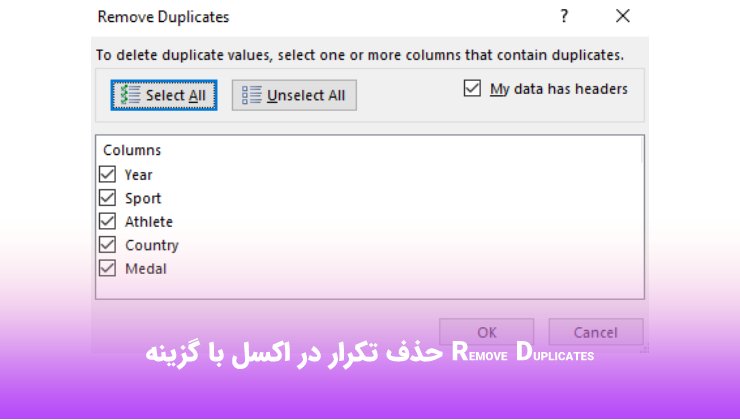
- اکسل اکنون ردیف های تکراری را حذف می کند و یک پنجره جدید نمایش می دهد. این پنجره خلاصه ای از تعداد مقادیر تکراری که پیدا و حذف شده اند همراه با تعداد مقادیر منحصر به فرد در جدول اکسل را نشان می دهد.
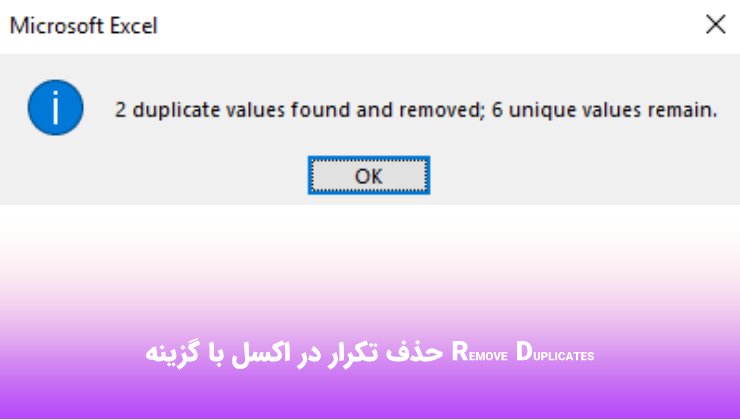
همانطور که مشاهده کردید رکوردهای تکراری اکسل حذف می شوند.

روش های دیگری نیز برای حذف داده های تکراری در اکسل وجود دارد که در ادامه مقاله این روش ها را به شما آموزش میدهیم.
حذف داده های تکراری در اکسل با Advanced Filter
گزینه Advanced Filter در نرم افزار اکسل به شما کمک می کند مقادیر تکراری را فیلتر کرده و مقادیر منحصر به فرد را در مکان دیگری کپی کنید. برای اطلاع از نحوه عملکرد گزینه Advanced Filter به مراحل زیر توجه کنید و به ترتیب این مراحل را انجام دهید.
- ابتدا روی سلول یا محدوده ای در مجموعه داده ای که می خواهید موارد تکراری را از آن حذف کنید، کلیک کنید. اگر روی یک سلول کلیک کنید، اکسل به طور خودکار محدوده را با کلیک بر روی Advanced Filter تعیین می کند.
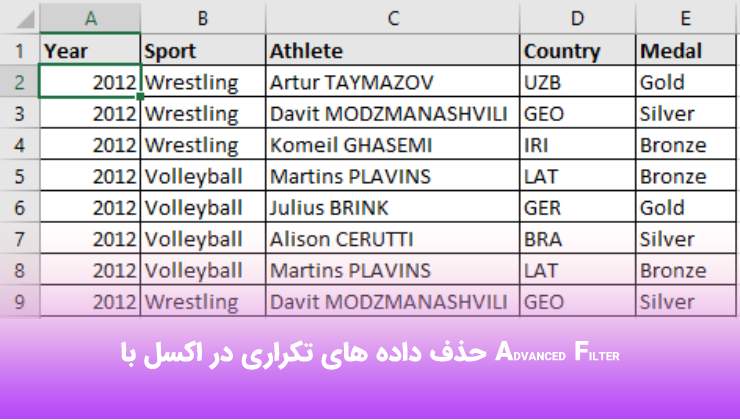
گزینه Advanced Filter را پیدا کنید.
تب DATA → قسمت Sort & Filter → Advanced انتخاب و روی آن کلیک کنید.
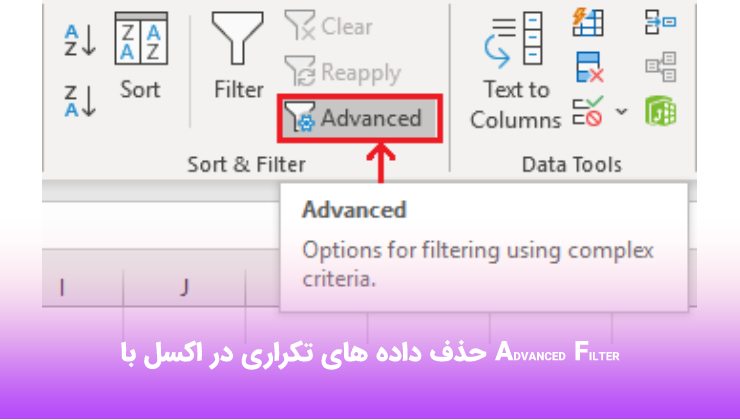
- یک پنجره برای شما باز میشود که این پنجره شامل لیستی از گزینه های فیلتر پیشرفته است.
- برای کپی کردن مقادیر منحصر به فرد در مکان دیگری، گزینه “Copy to another location” را انتخاب کنید.
- محدوده رکوردهای خود را در قسمت “List Range” بررسی کنید و مطمئن شوید که محدوده ای است که شما مشخص کرده اید.
- در فیلد «Copy to:»، محدودهای را وارد کنید که مقادیر منحصربهفرد حاصل باید در آنجا کپی شوند.
- کادر «Unique records only / فقط رکوردهای منحصر به فرد» را علامت بزنید. این مرحله مهم ترین بخش است که باید برای حذف داده های تکراری در اکسل انجام دهید.
- روی OK کلیک کنید.
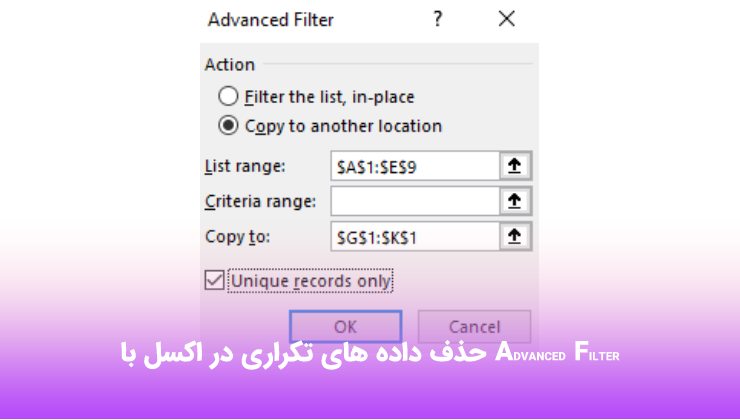
- در این مثال مقادیر منحصر به فرد در سلول G1 کپی می شود.
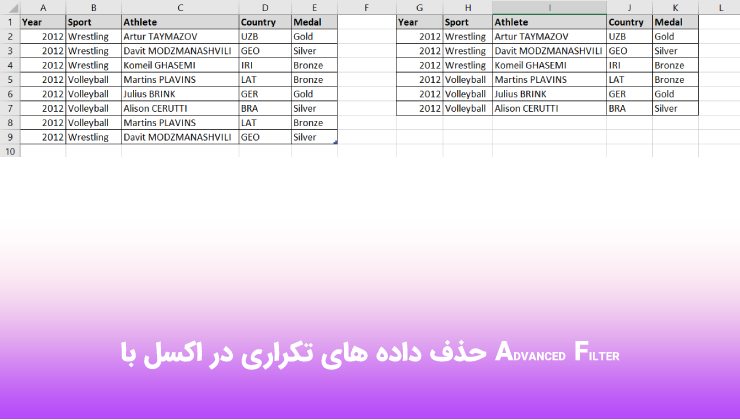
حذف داده های تکراری در اکسل با فرمول
از دیگر روش هایی که میتوانید برای حذف تکرار در اکسل از آن استفاده کنید بهره گیری از فرمول ها و توابع میباشد.
ما از یک مثال ساده شامل ستونها برای درک بهتر این مسئله استفاده خواهیم کرد که در این مثال ستون های نوع ورزش، نام ورزشکار و مدال کسب شده برای نشان دادن این رویکرد.
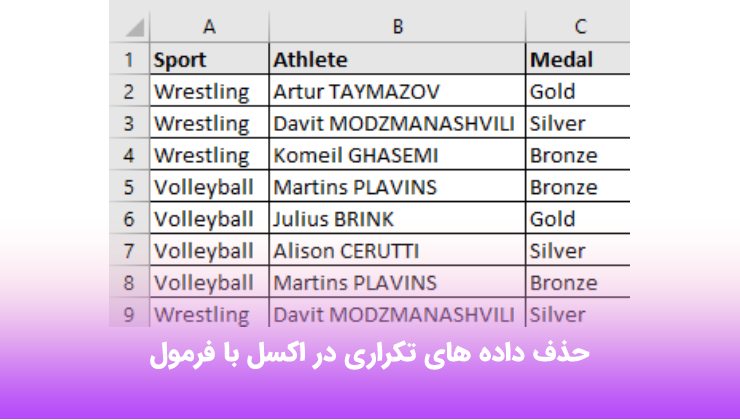
این روش شامل ترکیب ستون ها با استفاده از فرمول اکسل و یافتن تعداد تکراری ها است. سپس مقادیر تکراری (آنهایی که تعداد آنها بیشتر از 1 است) را فیلتر می کنیم.
بیایید ستون های A، B و C را با استفاده از عملگر الحاق “&” ترکیب کنیم. بنابراین، فرمول اکسل به صورت زیر خواهد بود:
A2&B2&C2=
این فرمول در سلول D2 وارد می شود و سپس در تمام ردیف ها کپی می شود.
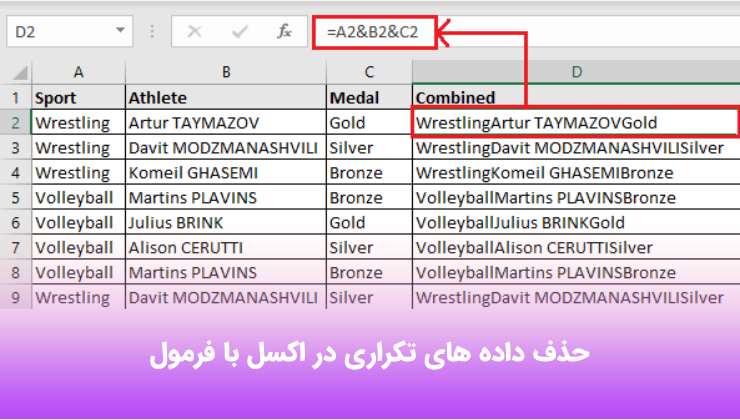
اکنون، برای یافتن موارد تکراری در ستون D به ستون دیگری به نام «Count» نیاز داریم. بنابراین، از تابع COUNTIF در سلول E2 استفاده میکنیم. فرمول به صورت زیر خواهد بود:
COUNTIF($D$2:D2,D2)=
این فرمول به شمارش تعداد دفعات هر مقدار در ستون D کمک می کند.
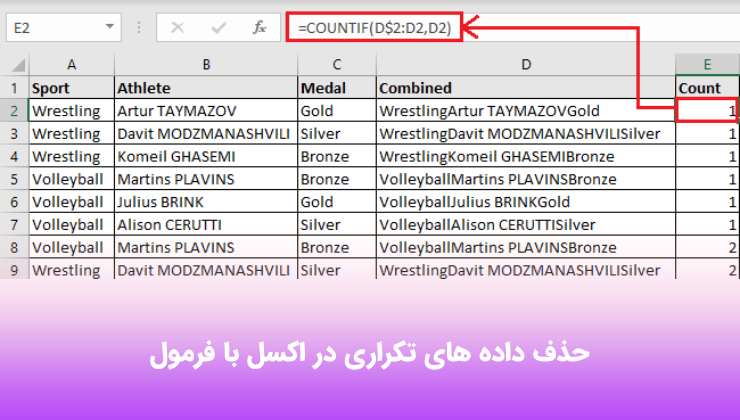
اگر مقدار “Count” برابر با 1 باشد، فقط یک بار ظاهر شده است و منحصر به فرد است. اگر مقدار “2” یا بیشتر باشد، یک مقدار تکراری در نظر گرفته می شود.
حالا با انتخاب گزینه Filter یک فیلتر به ستون Count اضافه کنید.
این قابلیت را در تب DATA → قسمت Sort & Filter → Filter پیدا خواهید کرد.
روی Filter بالای ستون E کلیک کنید. “1” را انتخاب کنید تا فقط مقادیر منحصر به فرد را حفظ کنید و موارد تکراری را حذف کنید.
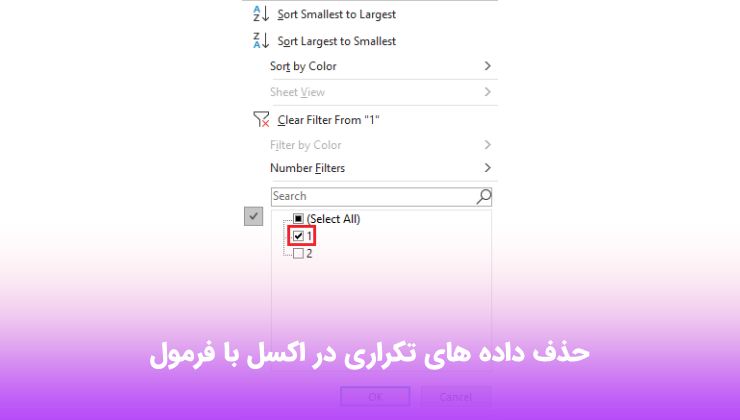
با کلیک بر روی OK، مقادیر تکراری از جدول حذف خواهند شد. میتوانید این رکوردهای منحصربهفرد حاصل را کپی کرده و در جای دیگری جایگذاری کنید.
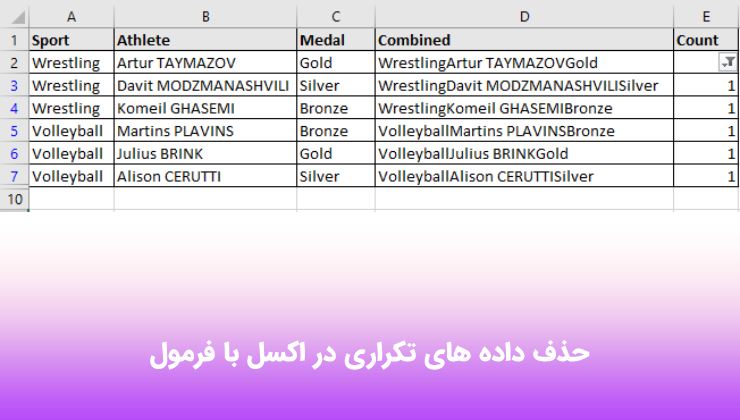
لیست بدون تکرار در اکسل با ابزار Power Query
از دیگر راه هایی که میتوان بری حذف تکرار در اکسل از آن استفاده کرد ابزار Power Query میباشد. نرم افزار اکسل قابلیت های زیادی را برای حذف تکراری ها ارائه میدهد.
Power Query در اکسل به شما امکان می دهد داده ها را از منابع مختلف وارد کنید، داده های خود را فیلتر و تغییر دهید. این ابزار حذف موارد تکراری در اکسل را بدون دردسر حذف می کند.
- یک سلول یا محدوده را انتخاب کنید و سپس مسیر زیر را طی کنید:
- Data Tab → Get & Transform Data → From Table/Range
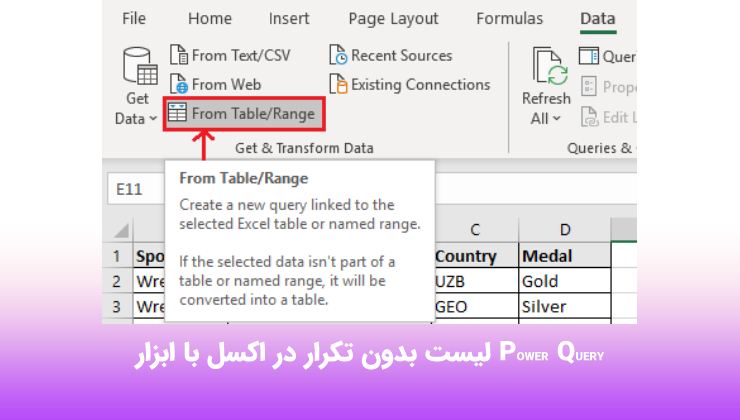
- با کلیک کردن، یک پنجره برای ایجاد جدول power query خواهید دید. مطمئن شوید که محدوده مقادیر به درستی مشخص شده است. روی OK کلیک کنید.
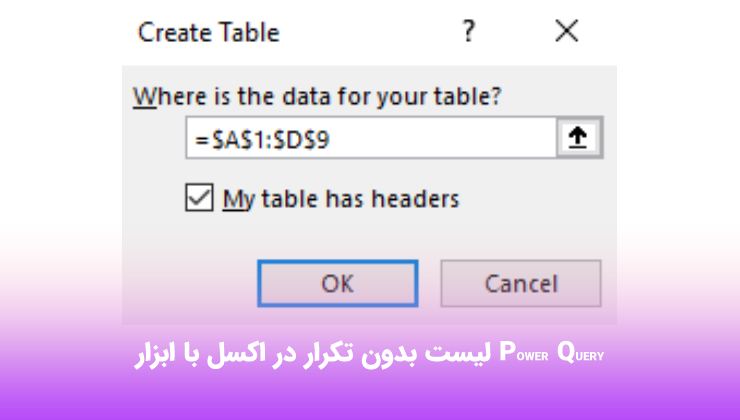
پنجره ویرایشگر Power Query زیر ظاهر می شود.
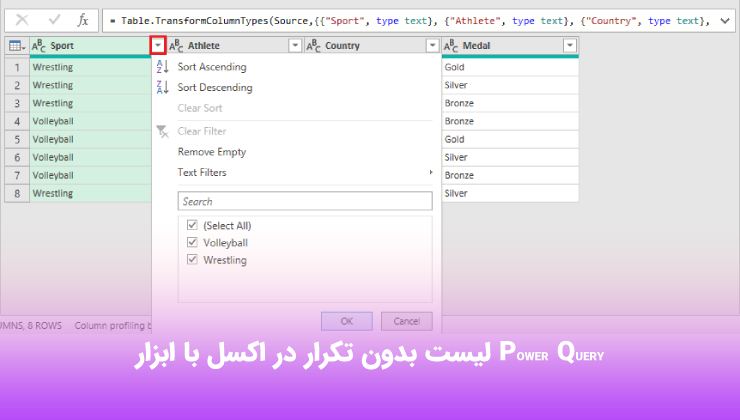
حالا شما برای داشتن لیست بدون تکرار در اکسل دو گزینه دارید. می توانید موارد تکراری را بر اساس موارد زیر حذف کنید:
- یک یا چند ستون
- کل جدول
برای حذف موارد تکراری بر اساس یک یا چند ستون، روی عنوان ستون خاص کلیک راست کنید. شما می توانید بیش از یک ستون را با استفاده از دکمه CTRL انتخاب کنید و بر اساس آن موارد تکراری را حذف کنید.
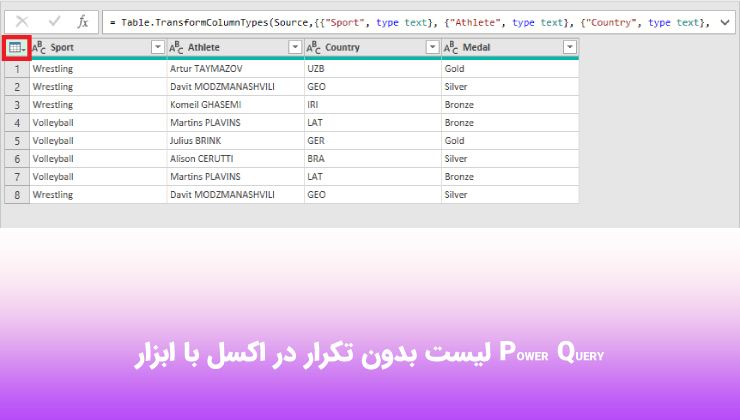
برای حذف رکوردهای تکراری بر اساس کل جدول، روی دکمه موجود در گوشه سمت چپ بالای پیش نمایش داده ها کلیک کنید و سپس گزینه “Remove Duplicates” را انتخاب کنید. به این ترتیب داده ها از مقادیر تکراری پاک می شوند.
با کلیک بر روی گزینه “Close & Load” داده ها در صفحه گسترده شما بارگیری می شوند.
حذف داده های تکراری اکسل با گزینه Remove Duplicates
در اکسل، ویژگی Remove Duplicate می تواند به شما کمک کند تا همه تکراری ها را حذف کنید و یا به دلخواه یک مقدار تکراری را نگه دارید.
- لیست داده های مورد نیاز خود را انتخاب کنید و روی Data > Remove Duplicates کلیک کنید.
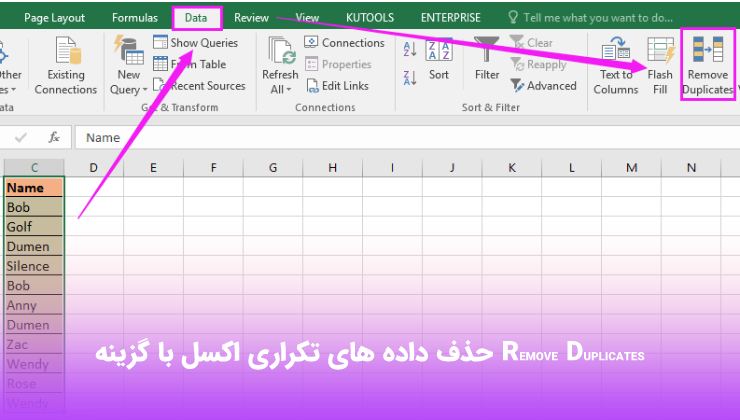
- سپس در پنجره Remove Duplicates، نام ستونی را که میخواهید موارد تکراری را حذف کنید، علامت بزنید و اگر دادههای شما در هدر قرار دارند و نمیخواهید داده های تکراری هدر را در نظر بگیرد گزینه My data has headers را نیز تیک بزنید.
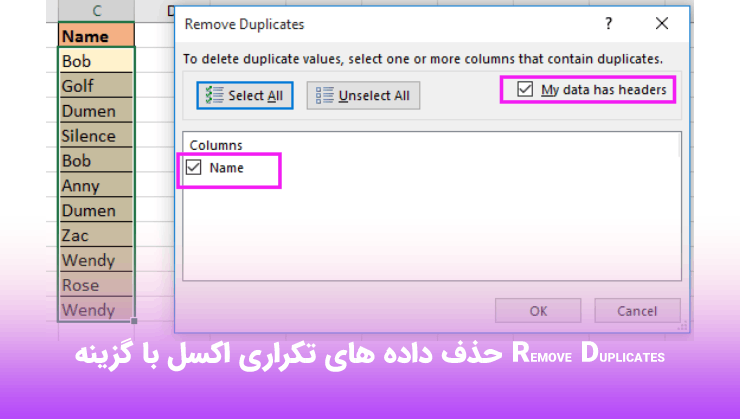
- روی OK کلیک کنید. و یک پنجره ظاهر می شود که به شما می گوید چند مورد تکراری حذف شده است، فقط آن را ببندید. و اکنون همه موارد تکراری حذف شده اند اما فقط یکی را در لیست نگه دارید.
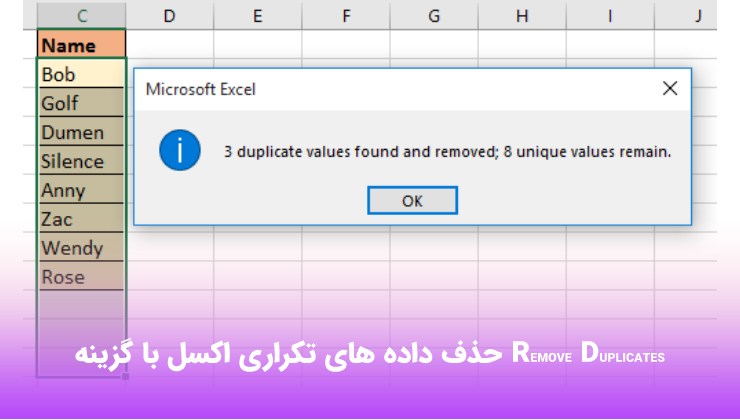
حذف تکرار در اکسل با کد VBA
اگر به VBA در اکسل آشنایی دارید در اینجا می توانم یک کد VBA را برای حل این کار معرفی کنم.
- کلیدهای Alt + F11 را به طور همزمان فشار دهید تا پنجره Microsoft Visual Basic برای برنامه ها باز شود.
- روی Insert > Module کلیک کنید و در زیر VBA در پنجره جدید Module قرار دهید.
()Sub RemoveAllDeplicateButOne
Dim LR As Long: LR = Range("A" & Rows.Count).End(xlUp).Row
ActiveSheet.Range("A1:A" & LR).RemoveDuplicates Columns:=1, Header:=Name
End Subکلید F5 را فشار دهید یا روی Run کلیک کنید تا VBA اجرا شود و موارد تکراری در لیست ستون A حذف شده اند اما یکی را نگه دارید.
نکته: در VBA بالا، A نشان دهنده ستون A، و A1: A نشان دهنده محدوده لیست است، شما می توانید آنها را در صورت نیاز تغییر دهید.
جمعبندی
در این مقاله روش هایی مختلف حذف تکرار در اکسل را به شما توضیح داده ایم و شما را میتوانید با مطالعه مقاله به طور کامل با نحوه ایجاد لیست بدون تکرار در اکسل آشنا شوید. اگر سوالی در این حوزه دارید میتوانید در قسمت نظرات بیان کنید تا برترین اساتید اکسل ایران در سریع ترین زمان پاسخ شما را بدهند و ایراد ایجاد شده را رفع کنند.
سوالات متداولنحوه حذف تکرار در اکسل چگونه است؟
روش های مختلفی برای این کار وجود دارد و شما میتوانید با استفاده از قابلیت های نرم افزار اکسل و یا استفاده از فرمول ها و کدهایی که در مقاله توضیح داده ایم به راحتی داده های تکراری در ردیف ها و سلول های اکسل را حذف کنید.آیا میتوان کلمات و اعداد تکراری در اکسل را حذف کرد؟
با استفاده از قابلیتی که نرم افزار اکسل دارد میتوانید از گزینه های این نرم افزار برای حذف داده های تکراری استفاده کنید.
دیدگاه شما